 RStudio最新版是一组可以帮助软件设计开发人员可以直接便捷高效利用R来进行软件开发的专业集成工具,该软件可以在各种UNIX平台,Windows和MacOS上进行编译和运行;RStudio最新版还是一套集成工具,旨在帮助用户提高R的工作效率,它包括一个支持直接代码执行的控制台,语法高亮编辑器,以及用于绘图,查看历史记录,调试和管理工作区的各种强大工具!
RStudio最新版是一组可以帮助软件设计开发人员可以直接便捷高效利用R来进行软件开发的专业集成工具,该软件可以在各种UNIX平台,Windows和MacOS上进行编译和运行;RStudio最新版还是一套集成工具,旨在帮助用户提高R的工作效率,它包括一个支持直接代码执行的控制台,语法高亮编辑器,以及用于绘图,查看历史记录,调试和管理工作区的各种强大工具!
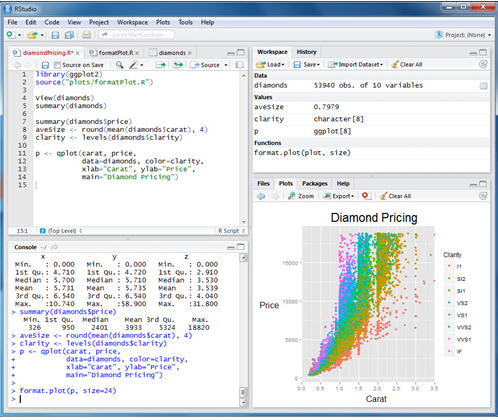
| 相关软件 | 版本说明 | 下载地址 |
|---|---|---|
| chmfactory | 绿色版 | 查看 |
| Sublime Text | 中文版 | 查看 |
| weka | 官方版 | 查看 |
| oraloader | 官方版 | 查看 |
常见问题
RStudio Server常见问题
死亡圈圈问题
问题描述:RStudio死亡圈圈通常发生在输入账号密码后进入RStudio的时候,尤其是之前运行过大任务后。
解决办法:
杀掉进程
清除session
异常崩溃问题
问题描述:遇到异常崩溃,需要排查日志。
解决办法:
执行相关命令查看日志
如果是由于相同的jsonrpc错误导致的,考虑升级Rstudio版本
Session断开问题
问题描述:出现RSessionDisconnected,可能是账号被他人登录或在不同浏览器/标签页登录。
解决办法:
确认账号未被他人登录
检查内存和硬盘空间是否充足
查看是否有多个Rsession,避免在loading时重新打开RStudio
RStudio Distill项目常见问题
插入数学公式和图片问题
插入数学公式:在RMarkdown文件中,使用以下格式来引用数学公式:$$公式$$
显示图片和图表:确保图片路径正确,可以使用本地路径或网络路径
自定义主题设置
主题切换:RStudio的主题包括编辑器的颜色方案、字体样式以及界面布局等视觉元素。可以通过内置的主题进行切换,也可以通过导入或创建自定义主题文件实现个性化定制
调试工具和图形窗口功能
调试工具:RStudio提供了强大的调试功能,包括断点设置、步进执行、查看调用栈等,帮助开发者定位和修复代码问题。
图形窗口:用户可以直接生成和查看各种统计图形,支持交互式调整
安装配置常见问题
RStudio依赖R版本问题
安装须知:
Rstudio依赖R(3.0.1+)
安装需要先安装R,再安装Rstudio
R和Rstudio需要安装在同一目录下
软件的安装路径不能有中文
解决移动硬盘文件损坏问题
问题描述:移动硬盘文件或目录损坏且无法读取错误。
解决办法:
使用CHKNTFS命令修复(如果可能)
使用CHKDSK/F命令修复,注意可能需要管理员权限
通过以上信息,希望能帮助您解决在使用RStudio过程中遇到的一些常见问题。
功能介绍
RStudio最新版支持语法高亮、代码完成和智能缩进
RStudio最新版可以直接从源代码编辑器执行R代码
快速跳转到函数定义
集成R帮助和文档
使用项目轻松管理多个工作目录
工作区浏览器和数据查看器
交互式调试器快速诊断和修复错误
广泛的软件包开发工具
用Sweave和R Markdown创作
RStudio集成支持Git和Subversion
支持创作HTML、PDF、Word文档和幻灯片
支持与Shiny和ggvis的交互式图形
软件特色
改进了R Notebooks中htmlwidget的大小
允许更改为R Notebook模式,而不关闭和重新打开文件
添加对在外部.R文件中定义的knitr代码块的支持
添加对原始相对路径的支持,如knitr root.dir选项中的“..”
为Stan块添加对'output.var'chunk选项的支持
改进在编辑器中滚动过去的htmlwidgets
始终显示块输出首选项(内联或控制台)
添加对变量高度HTML小部件的支持(非针织图)
改进对块元数据和输出中的非ASCII字符的支持
添加对JavaScript和CSS块的支持
安装步骤
在本站下载RStudio后,在电脑本地得要一个压缩包,,双击.exe文件进入RStudio安装导向,点击【下一步】继续安装。
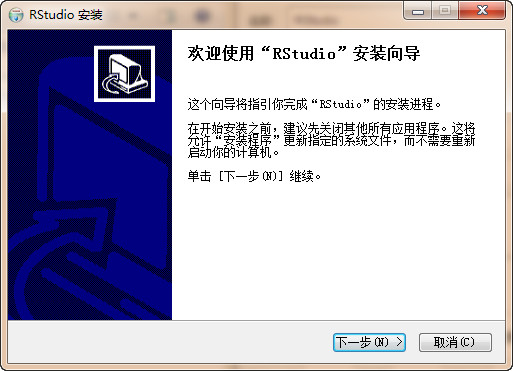
2、选择RStudio安装位置,您可以点击【下一步】,软件会自动安装,或者您可以点击【浏览】,打开安装位置界面后,您可以自行选择RStudio安装位置,选择完成后点击【下一步】。
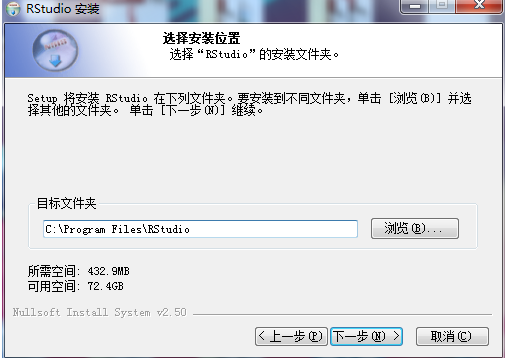
3、软件正在安装中,您需要耐心等待软件安装完成。
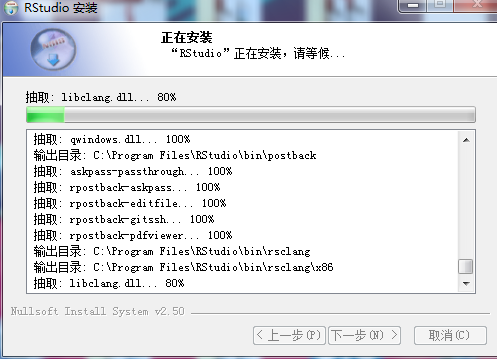
4、RStudio安装完成,点击【完成】退出软件安装。
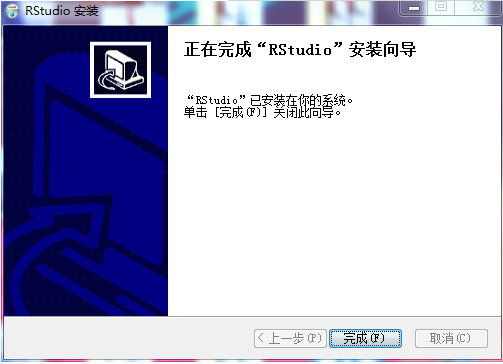
使用方法
1、打开RStudio软件后,进入软件的主界面,软件的左上角是脚本编辑窗口,您可以在这个窗口中编写代码,您可以点击点击Run按钮就可以运行您编写好的代码了。
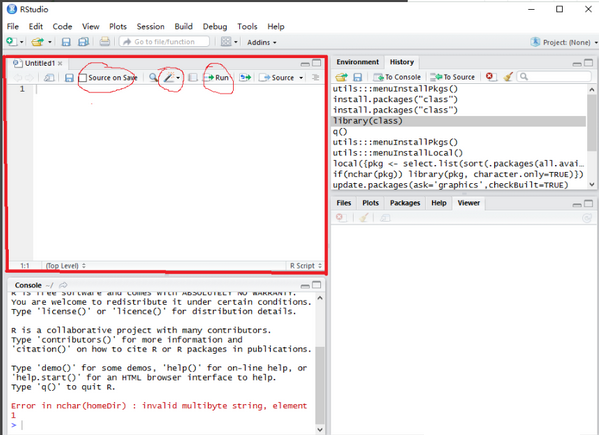
2、软件左下角是一个Rgui编辑器,在这个编辑中您既可以代码,也可以显示运行结果。
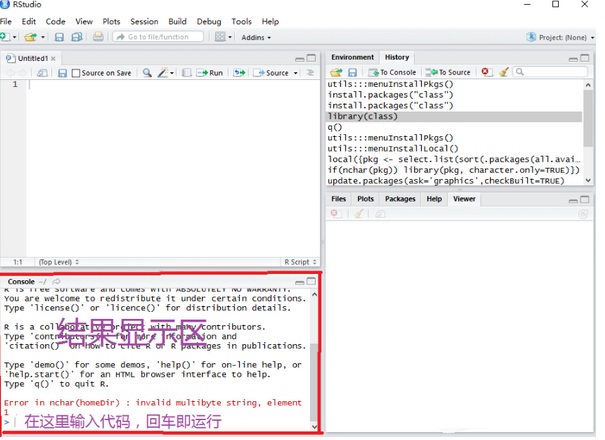
3、RStudio软件右上角的History是运行的历史纪录界面。To Console是将选择的代码送到左下角的操作平台运行。To Source是将代码送到左上角的光标位置。
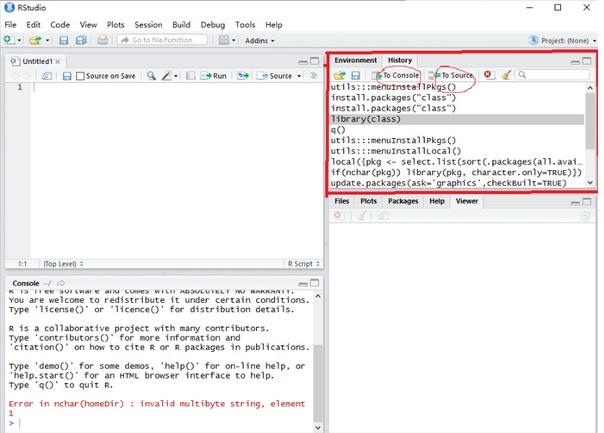
4、右上角的Environment,Save可以保存当前工作区;Import Dataset则是导入数据作为数据集;Clear可以将当前工作区的所有变量和函数清除干净。
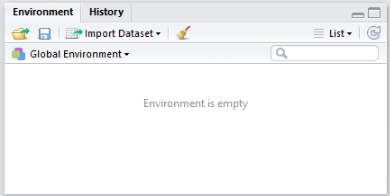
背景设置
推荐大家将背景设置为黑色,这样长时间的编写代码时候,眼睛会舒服一些
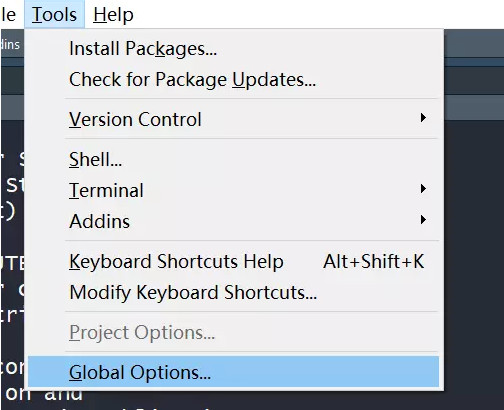
设置方法:Tools→Global Options→Appearance→Rstudio Theme: Modern→Editor theme: Dracula
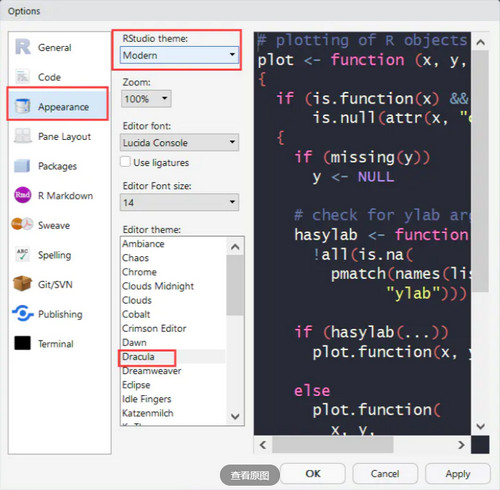
常见问题
如何显示History?
1、History位于RStudio的右上角窗口之中,我们可以点击获得History;
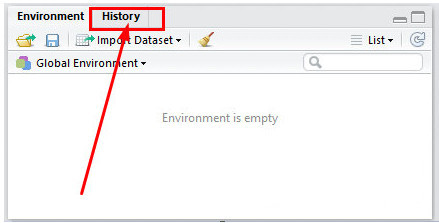
2、History是我们运行代码的历史记录,因此我们所有的代码记录都会保存在此。
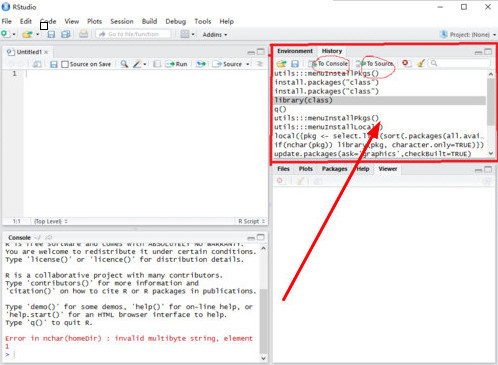
3、To Console是代码运行按钮,你可以选择想要运行的代码,点击这个按钮就会进行执行,而To Source是将选择的代码插入到左上角的光标位置。
如何解决RStudio画图错误?
因为用户名是中文,写入不了,以下是办法解决:
1. 假定你的Windows用户名为“杨过”,在C:Users文件夹里新建如下路径“YangGuoAppDataLocalTemp”,形成这样一个完整路径“C:UsersYangGuoAppDataLocalTemp”。
2. 右击“计算机”,点“属性——高级——环境变量”,找到“杨过 的用户变量”。
3. 找到“TEMP”和“TMP”,将其都改成“C:UsersYangGuoAppDataLocalTemp”,确定后退出

 JetBrains PhpStorm 最新版 v2020.2.1
JetBrains PhpStorm 最新版 v2020.2.1
 PyCharm 专业版 v2023.1.1
PyCharm 专业版 v2023.1.1
 Rider 2019 最新版
Rider 2019 最新版
 UltraEdit 官方版 v29.00
UltraEdit 官方版 v29.00
 phpstorm 2019 官方版
phpstorm 2019 官方版
 IDM UEStudio 中文版 v19.20.0.38
IDM UEStudio 中文版 v19.20.0.38




























